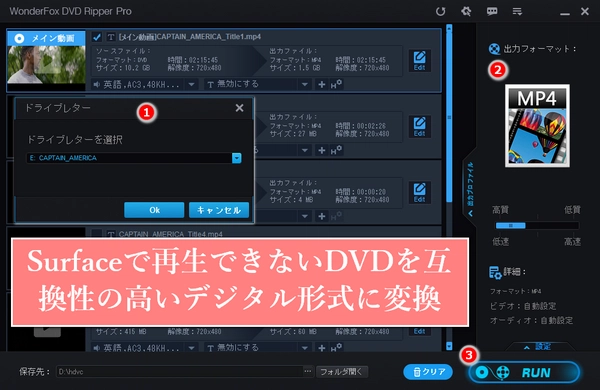
セルフパワーUSBハブの使用:SurfaceのUSBポートからの電源供給が不十分な場合、セルフパワーUSBハブを使用することで、外付けドライブに十分な電力を供給できます。これは、ACアダプタを通じて電源を受けるUSBハブです。消費電力の大きい機器(外付けハードディスク、プリンタ、スキャナ、CD/DVDドライブなど)を接続するのに適しています。
DVD再生ソフトのインストール:SurfaceにデフォルトでDVD再生機能が含まれていないため、DVD再生ソフトをインストールする必要があります。Windows Media Playerや他のフリーソフトをインストールして使用できます。
DVDをMP4にリッピング:再生できないDVDをMP4などのフォーマットにリッピングし、その後Surfaceで再生する方法もあります。これには、DVDリッピングソフトを使用し、DVDのコピーガードを解除してから変換する必要があります。
新しいコーデックのインストール:DVDが再生できない場合、必要なコーデックがインストールされているかどうかを確認し、必要に応じて新しいコーデックをインストールすることで問題を解決できる可能性があります。
これらの方法を試しても問題が解決しない場合、Surfaceのサポートに問い合わせるか、専門家に相談することをおすすめします。また、Surfaceのバージョンによっては外付けドライブに対応していない可能性もあるため、購入や接続前に互換性を確認することが重要です。
互換性の向上:MP4は幅広いデバイスやプレーヤーでサポートされているため、変換後はSurfaceだけでなく、スマホやタブレットなど他のデバイスでも再生が可能になります。
ファイル管理の容易さ:DVDの内容をデジタルファイルに変換することで、ファイルのコピー、移動、保存が簡単になります。また、クラウドストレージにアップロードして、どこからでもアクセスできるようにすることもできます。
スペースの節約:物理的なDVDを保管するスペースが不要になり、デジタルファイルとしてPCや外部ストレージに保存することで、場所を取らずに済みます。
カスタマイズ可能:リッピングプロセス中に、解像度やビットレートなどの設定を調整して、ファイルサイズや画質を自分のニーズに合わせることができます。
長期的な保存:DVDは時間とともに劣化する可能性があるが、デジタルファイルは劣化せず、適切にバックアップすれば長期間保存できます。
次、Surfaceで再生できないDVDをMP4に変換するという対処法を紹介いたします。興味がある場合、読んでみてください。
WonderFox DVD Ripper ProはDVDをMP4に変換するための優れたソフトとして知られています。特に、Surfaceで再生できないDVDも簡単にMP4に変換し、お使いのデバイスで楽しむことができます。GPUアクセラレーションに対応し、150分のDVDをわずか20分でリッピングすることが可能です。500以上のフォーマットやデバイスに対応しており、幅広いニーズに応えることができます。リージョンコード、DVD CSS、マルチアングル、DRM暗号化技術など、様々なDVDコピーガードを解除できます。7.5GBのDVD動画を0.5~1GBに圧縮しても、画質はほぼ劣化しません。DVD動画のメインタイトルを自動検出し、不要な広告や予告編などを削除することができます。カット、エフェクト追加、字幕追加などの編集機能が実装されています。
次、Surfaceで再生できないDVDをMP4に変換する方法をご紹介します。始める前にWonderFox DVD Ripper Proを無料でダウンロードしてインストールしてください。
①Surfaceで再生できないDVDをDVDドライブに挿入
②WonderFox DVD Ripper Proを立ち上げる
③メイン画面の「DVDディスク」をクリックして挿入されたDVDを選択して「Ok」をクリック
ヒント:DVDを読み込むと、DVDメイン動画が自動的に表示される
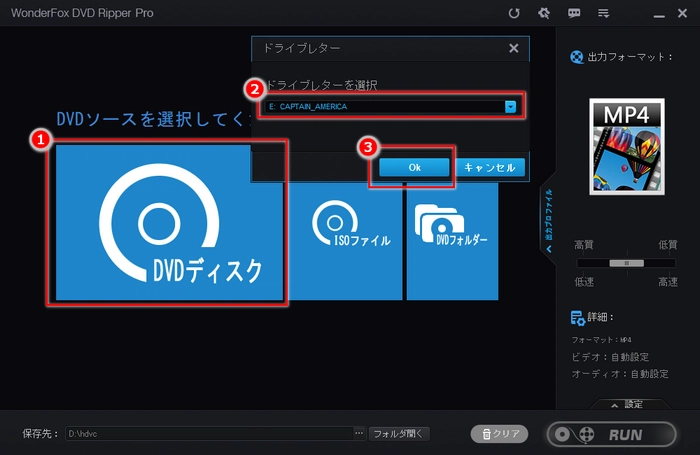
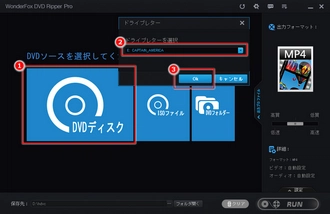
①右の「出力フォーマット」ボタンをクリック
②「動画」タグからWindowsと互換性の高い「MP4」を選択
ヒント:必要に応じて、「1:1 Quick Copy」「Web」「HD/4K」「Device」タグで出力フォーマットも選択可能
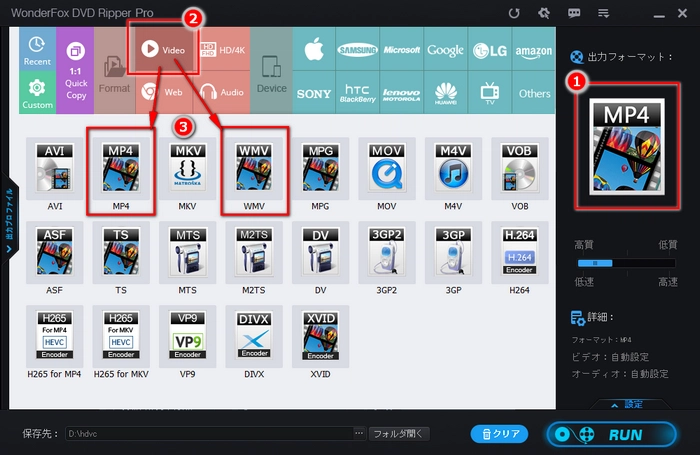
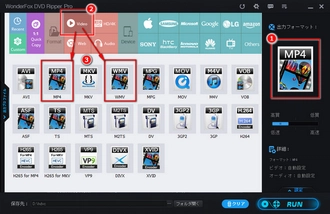
①右側の[品質][速度]スライダをドラッグしてDVD出力質量と速度を設定
②「フォルダ開く」左の「…」をクリックしてデジタル動画の出力先を選択
③右下の「RUN」をクリックしてSurfaceで再生できないDVDをMP4に変換してから再生
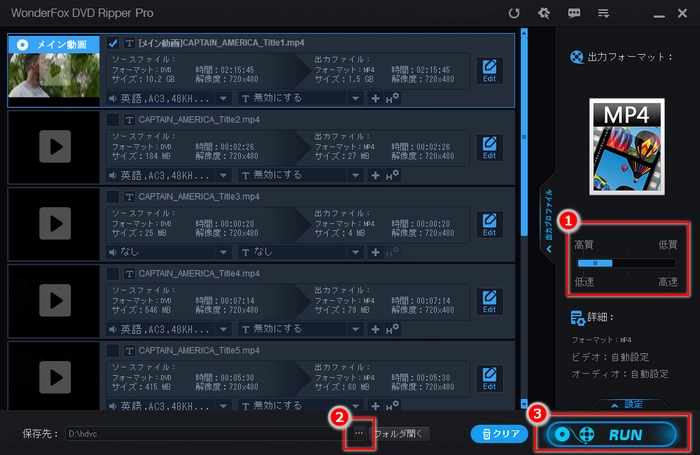
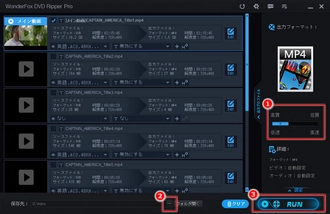


利用規約 | プライバシーポリシー | ライセンスポリシー | Copyright © 2009-2025 WonderFox Soft, Inc. All Rights Reserved.